У пакет програмного забезпечення Excel користувачеві багато необхідних інструментів для швидкої та ефективної експлуатації даних. Однією з таких функцій є функція настройки функції, з округленням в цілому. Є кілька різних методів перетворення, які ми описуємо нижче.
Як округлити число в Excel - Зміна числа коми
Електронні таблиці Розглянуті дозволяють гнучко налаштувати кількість цифр, які вказують, скільки цифр після коми відпусток. Ця функція може бути використана для округлення числа в деяких випадках. Слід пам'ятати, що кількість практично не округляється - тільки його відображення на екрані змінюється. Якщо цього достатньо, ми використовуємо форматування осередків:
- ми відкриваємо таблицю, ми входимо в нього числа;
- виділіть комірки, номер в яких ми хочемо roundate (щоб виділити декілька Затисніть Ctrl);
- клацніть правою кнопкою миші на будь-якому виділеному місці;
- у контекстному меню виберіть пункт «Формат ячеек»;
- з'явиться нове вікно;
- на вкладці «Числа», розділ «Категорія» виберіть «NUBMER»;
- в поле «Десяткові місця» записати число placles після коми, до якого ми хочемо круглий;
- якщо вам потрібно округлити до цілого - ми залишаємо значення 0 в полі;
- натисніть кнопку «OK», форматування проводиться.
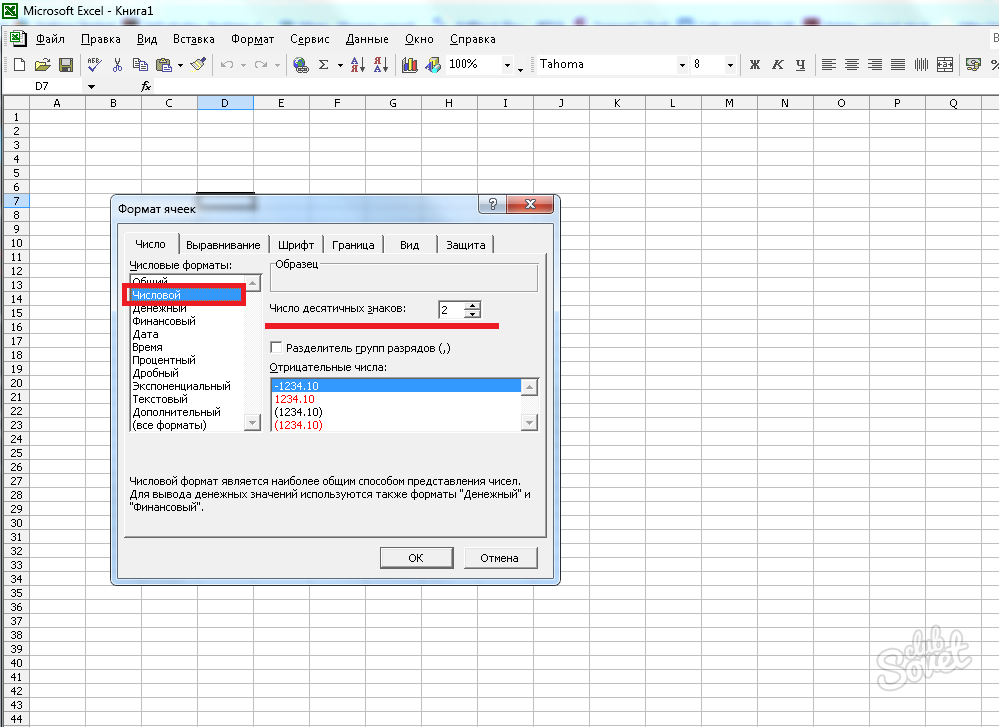
Як округлити число в формулі Excel в окремій клітинці
Для збереження результату до і після округлення, можна використовувати формули. Для цього:
- натисніть на осередок, в яку потрібно помістити кінцевий результат;
- встановіть курсор в рядку FX (або натисніть на знак);
- тип \u003d Round (або «округлі» без лапок, для російсько-мовної версії);
- відкрити кронштейн, вказати адресу комірки, значення якого повинно бути закруглені;
- у тому ж місці: Ми набираємо знак; і кількість десяткових знаків, які повинні бути залишені;
- наприклад: формула \u003d закруглена (b5; 1) означає, що число з клітини b5 округлюється до 1 відміну після коми;
- загальні формули верхнього або округлення (Roundup \\ Rounddown) закруглений номер у великій або меншій стороні.

Як обходити номер у Excel для спеціальних випадків
Є деякі інші корисні функції, які будуть корисні у спеціальних ситуаціях. Варто, що округлення з їх допомогою може суттєво вплинути на точність розрахунків, тому їх потрібно використовувати з максимальним доглядом:
- Навіть - виконує округлення до найближчого рівного числа;
- Нічого - до непарного;
- Районлт - округлення до декількох негативних або дрібних;
- Otbr - відкинула дробову частину, залишивши ціле.

Навколо числа, просто відкидаючи цифри після коми без формул. Для цього використовуйте спеціальні кнопки для "збільшення біт" \\ "зменшити цвітіння", розміщена на вкладці Home, у групі "номер".































